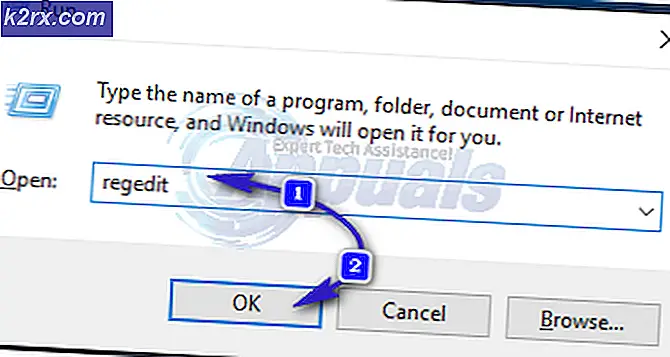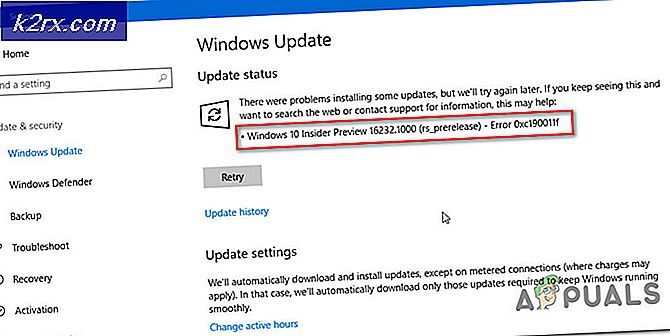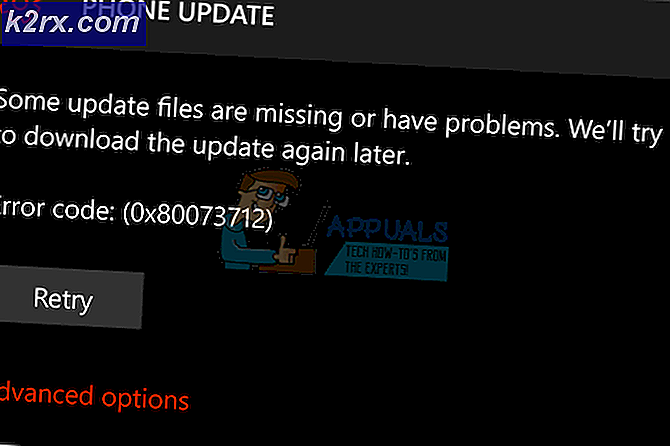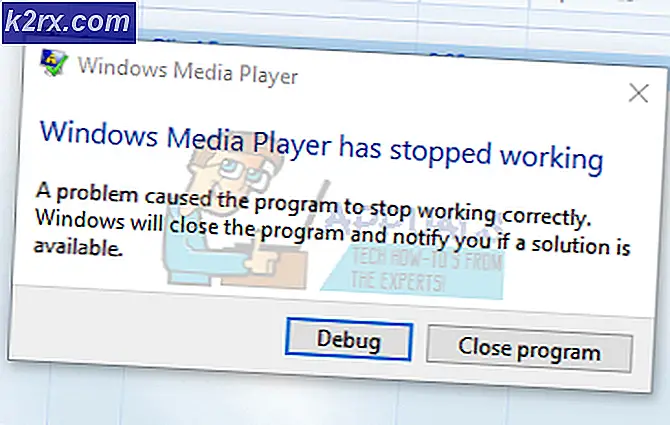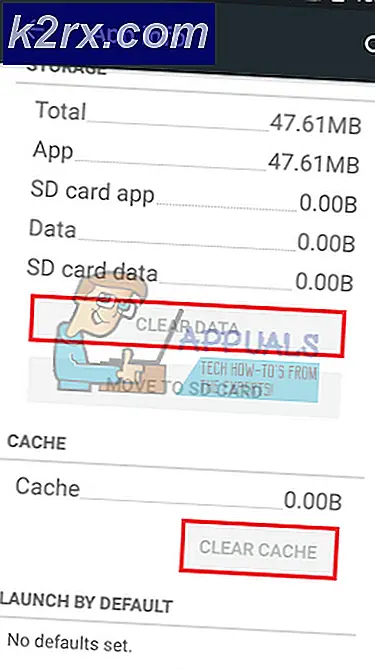Bagaimana Memperbaiki Crashing Total War Three Kingdoms?
Total War: Three Kingdoms adalah game yang akan datang yang telah cukup banyak menggerakkan game. Gim ini memiliki grafik yang mengesankan dan pertempuran realistis yang membuat gamer tenggelam. Game ini awalnya dalam versi Beta yang perlahan-lahan dihapus.
Terlepas dari pengembangan intensif dan popularitas permainan, kami menemukan banyak contoh di mana permainan mulai mogok baik secara acak atau selama permainan. Perilaku ini dicatat terjadi pada kesempatan tertentu juga misalnya ketika seorang pemain pergi ke pertempuran tertentu atau melakukan beberapa tindakan tertentu dalam game. Di sini, di artikel ini, kita akan membahas semua alasan mengapa masalah ini terjadi dan apa solusi yang mungkin untuk memperbaiki masalah tersebut.
Apa Penyebab Total War Three Kingdoms Hancur?
Setelah menyelidiki semua laporan pengguna dan menggabungkan hasil kami, kami menyimpulkan bahwa masalah terjadi karena beberapa alasan berbeda. Semuanya mungkin tidak berlaku dalam kasus Anda. Beberapa dari mereka adalah:
Pastikan Anda memulai solusi dari yang pertama dan terus turun. Juga, pastikan Anda masuk sebagai administrator dan memiliki akses internet aktif.
Prasyarat: Persyaratan untuk Perang Total: Tiga Kerajaan
Sebelum kita beralih ke solusi teknis lainnya, Anda harus terlebih dahulu memastikan bahwa persyaratan PC Anda cukup untuk mendukung game itu sendiri. Meskipun persyaratan 'minimum' berfungsi tetapi kami menyarankan Anda memiliki setidaknya perangkat keras yang disarankan.
Persyaratan Minimum:
CPU: Intel Core 2 Duo 3.00Ghz (Dengan GPU Terintegrasi Core i7-8550U) RAM: 4 GB OS: Windows 7 64Bit KARTU VIDEO: GeForce GTX 650 Ti | Radeon HD 7850 1GB VRAM | Intel UHD Graphics 620 SHADER PIXEL: 5.0 PEMBAHASAN VERTEX: 5.0 RAM VIDEO DEDIKASI: 1024 MB
Persyaratan yang Direkomendasikan:
CPU: Intel i5-6600 | Ryzen 5 2600X RAM: 8 GB OS: Windows 10 64Bit KARTU VIDEO: GeForce GTX 970 | Radeon R9 Fury X 4GB VRAM SHADER PIXEL: 5.1 PEMBAHASAN VERTEX: 5.1 RAM VIDEO BERDEDIKASI: 4096 MB
Jika Anda tidak memenuhi persyaratan, pastikan Anda meluncurkan game Anda dalam pengaturan terendah dan bahkan jika itu tidak berhasil, coba perbarui perangkat keras Anda.
Solusi 1: Berjalan dalam Pengaturan Grafik Rendah
Langkah pertama yang akan kami ambil dalam memperbaiki masalah mogok adalah mengubah konfigurasi gim untuk berjalan di pengaturan grafis terendah. Ini adalah langkah yang sangat penting karena persyaratan grafis yang tinggi selalu berarti bahwa lebih banyak sumber daya akan dikonsumsi dan oleh karena itu lebih banyak kesalahan dapat muncul jika sumber daya ini tidak disediakan atau macet di beberapa jalur.
Sekarang ada dua cara Anda dapat mengubah pengaturan grafis. Entah Anda dapat menggunakan Preferences.script atau Anda dapat secara manual memasukkan game dan mengubah opsi grafik. Skrip preferensi ini akan meluncurkan game Anda dalam pengaturan terendah dan juga dalam mode Windowed. Jika ini membantu, Anda kemudian dapat mengubah pengaturan sesuai dengan kebutuhan Anda.
Solusi 2: Memverifikasi File Game dan Cache
Jika menurunkan grafik dalam game tidak membantu, kami akan melanjutkan dan memeriksa apakah file instalasi game masih utuh dan tidak rusak atau hilang. Biasanya, setiap kali Anda memindahkan game dari komputer atau drive lain, file game menjadi rusak. Dalam beberapa kasus pembaruan game, beberapa modul mungkin tidak diunduh secara lengkap yang nantinya akan menyebabkan kerusakan yang sedang dibahas.
Dalam solusi ini, kami akan menavigasi ke properti game dan kemudian menggunakan alat bawaan untuk memverifikasi integritas file game dan melihat apakah ada perbedaan dalam kasus kami.
- Meluncurkan Uap dan klik pada Perpustakaan tombol hadir di tab atas.
- Sekarang, temukan Tiga Kerajaan di panel navigasi kiri. Klik kanan padanya dan pilih Properti.
- Setelah berada di properti game, klik File Lokal tab dan pilih Verifikasi integritas file game.
- Biarkan proses selesai. Setelah selesai, restart komputer Anda sepenuhnya dan periksa apakah masalah teratasi untuk selamanya.
Solusi 3: Menonaktifkan Overclocking, GeForce Experience, dan Aplikasi lainnya
Jika kedua metode di atas tidak berhasil dan gagal menyelesaikan masalah crash, kita perlu mengalihkan fokus kita ke overclocking dan aplikasi pihak ketiga. Overclocking menjadi semakin populer di generasi saat ini. Ini memungkinkan pengguna untuk meningkatkan kecepatan jam komputer mereka untuk mendapatkan lebih banyak daya. Ketika ambang suhu tercapai, CPU kembali ke kecepatan clocking normal dan membiarkan dirinya menjadi dingin. Jika sudah cukup dingin, overclock akan dimulai lagi.
Proses ini mungkin efisien tetapi diketahui tidak bekerja dengan baik dengan banyak game yang berbeda termasuk Total War. Begitu menonaktifkan overclocking. Selanjutnya, jika Anda memiliki aplikasi NVIDIA GeForce Experience, pastikan Anda menonaktifkannya juga. Cari aplikasi pihak ketiga yang berkaitan dengan peningkatan grafis dan nonaktifkan (atau hapus instalan dalam beberapa kasus) masing-masing. Restart komputer Anda setelah melakukan perubahan dan periksa apakah masalah telah teratasi untuk selamanya.
Solusi 4: Mengubah Pengaturan Daya
Pengaturan Daya di komputer Anda mengontrol berapa banyak energi yang akan diberikan ke komponen perangkat keras di komputer Anda. Sesuai rencana yang dipilih, komponen prosesor dan GPU akan mendapatkan tenaga. Jika ada paket low-end yang dipilih, mereka tidak akan mendapatkan daya yang cukup dan karenanya akan berjalan dengan cara yang 'hemat energi'. Ini akan menjadi kontra-produktif ketika komputer Anda mencoba menjalankan game berat. Karenanya dalam solusi ini, kami akan menavigasi ke pengaturan Daya Anda dan mengubah paket.
- tekan Windows + R untuk meluncurkan aplikasi Jalankan. Di kotak dialog, ketik "panel kendali” dan tekan Enter. Ini akan meluncurkan panel kontrol komputer Anda. Pastikan bahwa Dilihat oleh: ditetapkan sebagai ikon kecil hadir di sisi kanan atas layar.
- Sekarang Anda berada di panel kontrol, klik Opsi Daya.
- Di sini Anda akan melihat mode pengaturan daya saat ini. Jika ditetapkan sebagai Penghemat daya, ubah juga menjadi Performa tinggi atau Seimbang.
- Jika sebelumnya Anda telah mengubah beberapa pengaturan internal dari setiap paket, klik Ubah pengaturan paket dan pilih Kembalikan pengaturan default ke paket ini.
Simpan perubahan dan keluar. Nyalakan kembali komputer Anda dan luncurkan World of Tanks lagi dan periksa apakah masalah telah teratasi untuk selamanya.
Solusi 5: Memperbarui driver Grafik
Jika semua metode di atas gagal, kami akan mencoba memperbarui driver grafis Anda ke versi terbaru. Ada banyak contoh di mana tidak memperbarui driver grafis dapat menyebabkan masalah kompatibilitas perangkat keras dengan perangkat lunak. Jika ini terjadi, Anda akan mengalami kegagapan dalam permainan atau sering crash seperti yang sedang dibahas.
Juga, jika driver terbaru tidak berfungsi untuk Anda, Anda dapat mencoba bergulir mereka kembali ke versi stabil sebelumnya (tetapi tidak terlalu jauh ke depan). Driver yang lebih baru terkadang tidak stabil dan mungkin tidak berfungsi dengan baik dengan game online.
Pertama, kami akan mencoba untuk menghapus driver saat ini menggunakan DDU di mana driver default akan diinstal. Jika tidak berfungsi, kami akan melanjutkan dan mencoba memperbarui ke yang terbaru yang tersedia.
- Instal utilitas Tampilan Penghapus Instalasi Driver. Anda memiliki pilihan untuk menggunakan Device manager, tetapi DDU memastikan bahwa tidak ada sisa driver lama yang tergeletak di sistem Anda.
- Setelah menginstal Penghapus Instalasi Pengandar Tampilan (DDU), luncurkan komputer Anda di mode aman. Anda dapat mempelajari cara mem-boot komputer Anda ke mode aman dengan membaca artikel kami tentangnya.
- Setelah Anda berada dalam mode Aman, luncurkan DDU dari executable yang dibuat setelah proses instalasi.
- Setelah aplikasi diluncurkan, klik Bersihkan dan Mulai Ulang. Tindakan ini akan meminta jendela untuk menghapus driver saat ini bersama dengan file sementara mereka dan kemudian restart komputer.
- Boot komputer Anda ke mode normal, tekan Windows + R, ketik "devmgmt.msc” di kotak dialog dan tekan Enter. Kemungkinan besar driver default akan diinstal. Jika tidak, klik kanan pada sembarang ruang dan pilih “Pindai perubahan perangkat keras”. Sekarang coba luncurkan game dan lihat apakah driver default memperbaiki masalah mogok.
- Sekarang ada dua metode untuk memperbarui driver grafis; baik Anda dapat memperbaruinya secara otomatis menggunakan pembaruan Windows atau secara manual dengan menelusuri file tempat driver grafis Anda berada. Jika pembaruan otomatis gagal, Anda harus menavigasi ke situs web pabrikan Anda dan mengunduh driver terlebih dahulu.
Untuk memperbarui, klik kanan pada perangkat keras Anda dan pilih Perbarui Driver. Sekarang pilih salah satu dari dua opsi sesuai dengan kasus Anda.
- Mengulang kembali komputer Anda setelah menginstal driver, luncurkan game dan periksa apakah ini menyelesaikan masalah.